Maison >Tutoriel logiciel >Logiciel >Comment dessiner un cadre creux rectangulaire dans Adobe PhotoShop CS6 - Tutoriel pour dessiner un cadre creux rectangulaire dans Adobe PhotoShop CS6
Comment dessiner un cadre creux rectangulaire dans Adobe PhotoShop CS6 - Tutoriel pour dessiner un cadre creux rectangulaire dans Adobe PhotoShop CS6
- 王林avant
- 2024-03-04 11:19:23568parcourir
éditeur php Apple vous propose un tutoriel sur le dessin d'un cadre creux rectangulaire dans Adobe PhotoShop CS6. En conception, le cadre creux rectangulaire est l’un des éléments couramment utilisés, et la maîtrise des compétences en dessin est cruciale pour embellir l’œuvre. Grâce à ce didacticiel, vous apprendrez à dessiner facilement un magnifique cadre creux rectangulaire dans PhotoShop CS6, rendant ainsi vos travaux de conception plus remarquables. Suivez nos étapes pour maîtriser rapidement cette compétence, vous offrant ainsi de nouvelles inspirations et possibilités pour vos créations.
Étape 1 : Cliquez d'abord sur « Fichier » dans le coin supérieur gauche et sélectionnez « Nouveau », comme indiqué dans la figure ci-dessous.
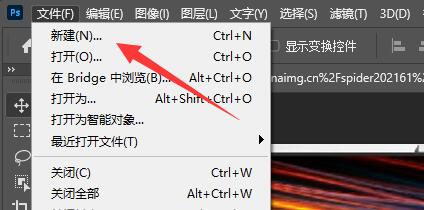
Étape 2 : Sélectionnez la taille de toile souhaitée et cliquez sur « Créer », comme indiqué dans l'image ci-dessous.
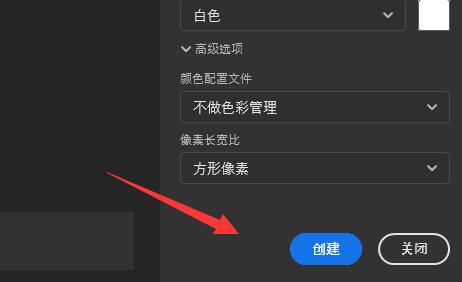
Étape 3 : Une fois la création terminée, recherchez « Outil Rectangle » dans la barre d'outils de gauche, comme indiqué dans la figure ci-dessous.
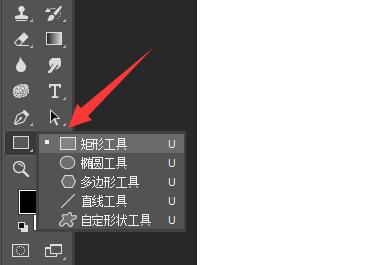
Étape 4 : Faites ensuite glisser la souris sur le canevas de droite pour dessiner un rectangle, comme le montre l'image ci-dessous.
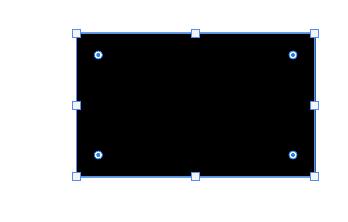
Étape 5 : Cliquez sur « Remplir » ci-dessus et choisissez de ne pas remplir, comme le montre l'image ci-dessous.
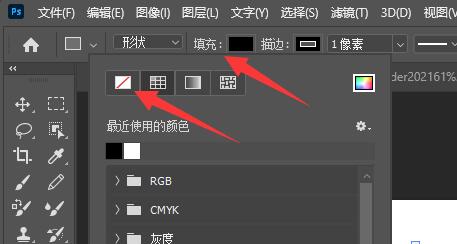
Étape 6 : Après avoir cliqué sur Terminer, vous pouvez dessiner un cadre creux rectangulaire, comme le montre l'image ci-dessous.
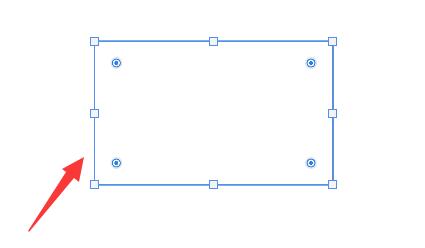
Ce qui précède est tout le contenu de la façon de dessiner un cadre creux rectangulaire dans Adobe PhotoShop CS6 présenté par l'éditeur. J'espère que cela vous sera utile.
Ce qui précède est le contenu détaillé de. pour plus d'informations, suivez d'autres articles connexes sur le site Web de PHP en chinois!

